Voeg de Local Security Policy Console toe met behulp van deze eenvoudige methoden
- Het lokale beveiligingsbeleid is een verzameling instellingen die kunnen worden gebruikt om de beveiliging van uw systeem te configureren.
- U kunt het gebruiken om het controlebeleid, de toewijzing van gebruikersrechten en ander systeembeleid op uw computer te bekijken en te bewerken.
- Als uw versie van Windows wordt ondersteund, kunt u deze eenvoudig toevoegen als deze ontbreekt in uw besturingssysteem.
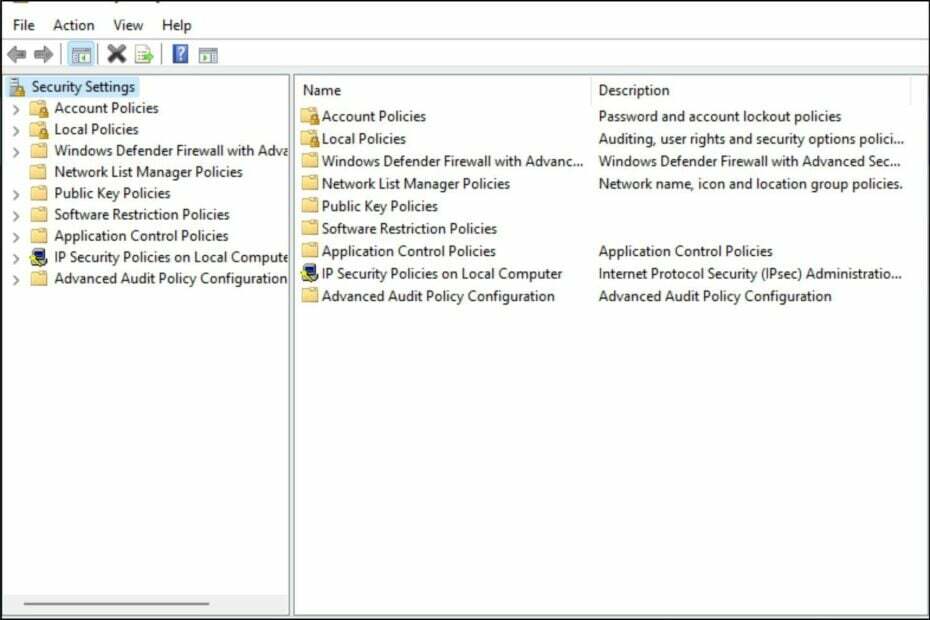
XINSTALLEREN DOOR OP HET DOWNLOADBESTAND TE KLIKKEN
Deze tool repareert veelvoorkomende computerfouten door de problematische systeembestanden te vervangen door de eerste werkende versies. Het houdt u ook weg van systeemfouten, BSoD's en herstelt schade veroorzaakt door malware en virussen. Herstel pc-problemen en verwijder schade door virussen nu in 3 eenvoudige stappen:
- Fortect downloaden en installeren op uw pc.
- Start de tool en Begin met scannen om kapotte bestanden te vinden die de problemen veroorzaken.
- Klik met de rechtermuisknop op Start reparatie om problemen op te lossen die van invloed zijn op de beveiliging en prestaties van uw computer.
- Fortect is gedownload door 0 lezers deze maand.
De console Lokaal beveiligingsbeleid is gerelateerd aan de Groepsbeleidsbeheerconsole. Het is handig voor het instellen van beveiligingsbeleid voor individuele computers of groepen computers in uw netwerk. U kunt het gebruiken om instellingen te configureren zoals accountbeleid, auditbeleid en nog veel meer.
Het is belangrijk op te merken dat het lokale beveiligingsbeleid mogelijk ontbreekt in sommige oudere Windows-versies, met name de Home-edities. Als dit het geval is, laten we u in dit artikel verschillende manieren zien om het aan uw Windows 11 toe te voegen.
Heeft Windows 11 beveiliging?
Het Windows-besturingssysteem is altijd een doelwit geweest voor hackers. Windows 11 is echter ontworpen om veiliger te zijn dan ooit tevoren. Het besturingssysteem biedt verschillende beveiligingsfuncties om te voorkomen dat malware zich verspreidt en om gebruikers te beschermen tegen aanvallen.
Om te beginnen heeft Windows 11 een ingebouwde antivirus- en antimalwaresoftware genaamd Windows Defender. Er zijn echter enkele andere beveiligingsfuncties die u kunt gebruiken om uw pc te beschermen.
Windows Hello is bijvoorbeeld een gezichtsherkenningsfunctie waarmee u zich kunt aanmelden met alleen uw gezicht in plaats van elke keer dat u uw computer wilt gebruiken een wachtwoord of pincode in te typen.
We hebben ook een diepgaande vergelijking van Windows Hello versus Windows Hello for Business, dus check dat zeker even. Deze functie werkt met veel apparaten, waaronder pc's en laptops, tablets, smartphones en desktops.
Hoewel deze functies uw Windows-beveiliging kunnen verbeteren, moet u extra stappen ondernemen om uw systeem te beveiligen.
Deze omvatten:
- Gebruik een goed antivirusprogramma – Hoewel Windows Security een geweldige beveiliging biedt, is het niet zo uitgebreid als andere antivirussen.
- Installeer Windows-updates zodra ze beschikbaar zijn – Beveiligingsupdates zijn essentieel voor de goede werking van uw pc.
- Stel een firewall in om inkomend verkeer van onbekende bronnen te blokkeren – Firewalls helpen potentiële risico's op anderhalve kilometer afstand te blokkeren.
- Maak geen verbinding met openbare Wi-Fi-netwerken, tenzij het echt nodig is – Openbare Wi-Fi is een no-go zone voor elke internetgebruiker, aangezien cyberaanvallers altijd op de loer liggen.
- Houd uw software altijd up-to-date – Zorg ervoor dat al uw programma's en stuurprogramma's zijn up-to-date zodat u beschermd bent als zich een kans voordoet om kwetsbaarheden te onderzoeken.
Hoe voeg ik een lokaal beveiligingsbeleid toe in Windows 11?
Expert-tip:
GESPONSORD
Sommige pc-problemen zijn moeilijk aan te pakken, vooral als het gaat om ontbrekende of beschadigde systeembestanden en opslagplaatsen van uw Windows.
Zorg ervoor dat u een speciale tool gebruikt, zoals Fortect, die uw kapotte bestanden scant en vervangt door hun nieuwe versies uit de repository.
Voordat u probeert het lokale beveiligingsbeleid toe te voegen aan uw versie van Windows, is het belangrijk ervoor te zorgen dat uw versie wordt ondersteund.
Om dit te doen:
- Druk op de ramen + R toetsen om de Loop commando.
- Type winnaar in het dialoogvenster en druk vervolgens op Binnenkomen. Er verschijnt een prompt met details over uw besturingssysteem.
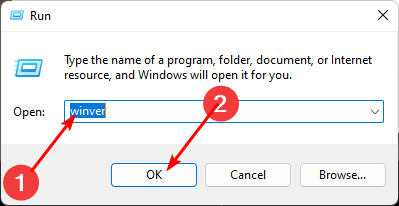
Zodra u heeft geverifieerd dat uw versie van Windows het Lokaal beveiligingsbeleid console, gaat u verder met de volgende stappen om het toe te voegen.
1. Gebruik Taakbeheer
- Druk op de ramen sleutel type Taakbeheer in de zoekbalk en klik op Open.

- Klik Bestand in de linkerbovenhoek en selecteer Nieuwe taak uitvoeren.
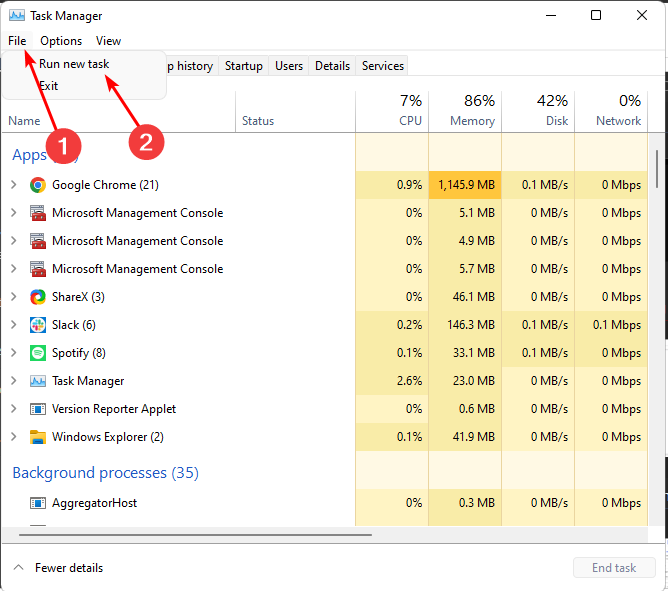
- Type secpol.msc in het dialoogvenster en druk op Binnenkomen.

- Het venster Lokaal beveiligingsbeleid wordt geopend.
2. Gebruik Verkenner
- Druk op de ramen + E sleutels te openen Verkenner.
- Type secpol.msc op de adresbalk en druk op Binnenkomen.

- Het venster Lokaal beveiligingsbeleid wordt geopend.
3. Gebruik de opdracht Uitvoeren
- Druk op de ramen + R toetsen om de Loop commando.
- Type secpol.msc in het dialoogvenster en druk op Binnenkomen.

- De Lokaal beveiligingsbeleid venster gaat open.
- Afmelden bij Microsoft Viva werkt niet: forceer het in 4 stappen
- Trojan/win32.casdet Rfn in Windows 11
4. Gebruik de opdrachtprompt
- Druk op de ramen sleutel type cmd in de zoekbalk en klik op Open.

- Type secpol.msc en raak Binnenkomen.
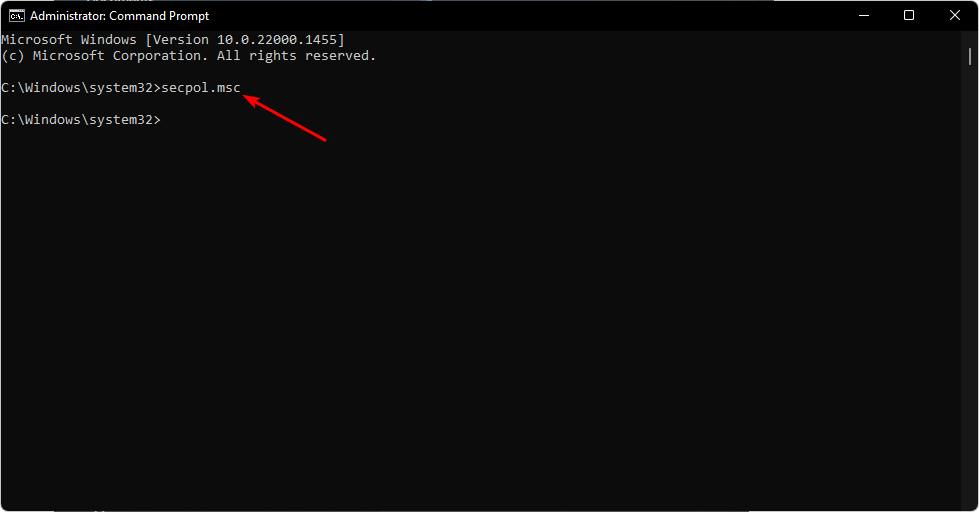
- Het venster Lokaal beveiligingsbeleid wordt geopend.
5. Gebruik PowerShell
- Druk op de ramen sleutel type Powershell in de zoekbalk en klik op Open.

- Type secpol.msc en raak Binnenkomen.
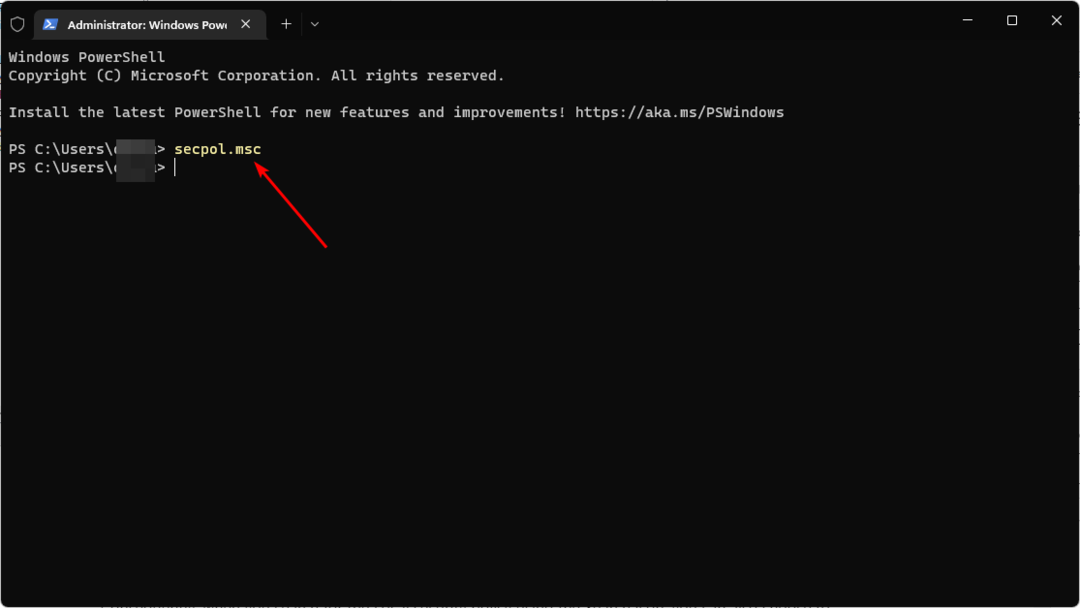
6. Maak een snelkoppeling
- Klik met de rechtermuisknop op een lege ruimte op uw bureaublad en selecteer Nieuwe snelkoppeling.
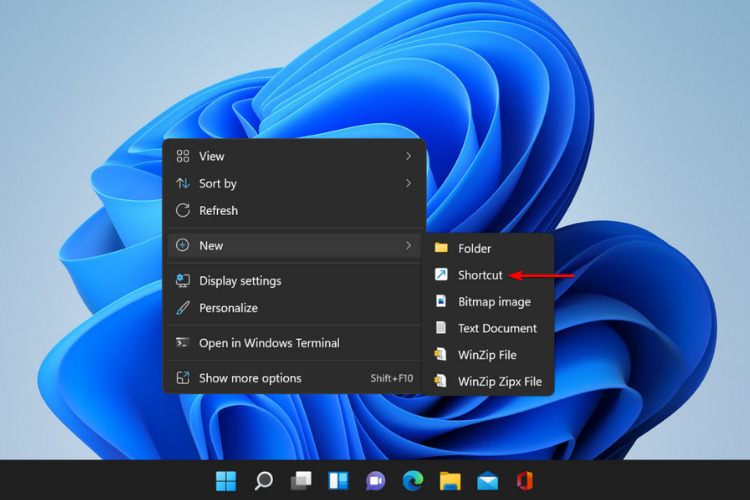
- Type secpol.msc in het dialoogvenster en druk vervolgens op Volgende.
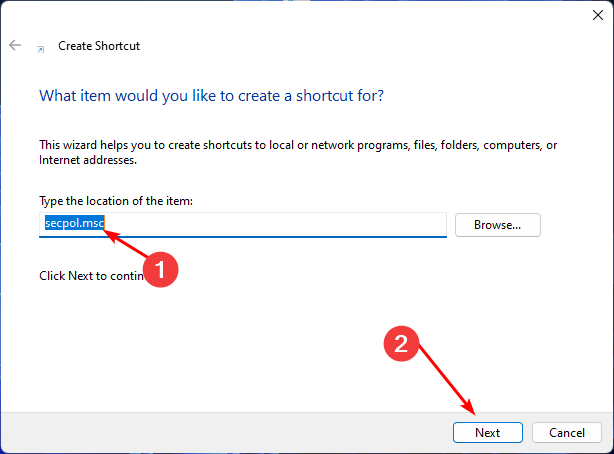
- Er wordt een nieuwe snelkoppeling voor Lokaal beveiligingsbeleid op uw bureaublad gemaakt.
Als u al bekend bent met het maken van snelkoppelingen in Windows 11, zou het maken van een snelkoppeling voor het lokale beveiligingsbeleid eenvoudig moeten zijn. Snelkoppelingen zijn erg handig om uw leven gemakkelijker en efficiënter te maken.
Het maken van een snelkoppeling is de meest efficiënte manier om het lokale beveiligingsbeleid toe te voegen, vooral als u niet meerdere stappen wilt doorlopen.
Bijgevolg kunt u, wanneer u zoekt naar het lokale beveiligingsbeleid met behulp van het zoekpictogram, het vastmaken aan uw taakbalk. Hierdoor verschijnt het naast uw veelgebruikte applicaties en is het gemakkelijk te vinden.
Met al dit gepraat over beveiliging, ben je misschien ook geïnteresseerd in enkele van de beste Windows 11-beveiligingsinstellingen om ervoor te zorgen dat uw systeem aanvalsvrij is.
Als je het lokale beveiligingsbeleid in Windows 11 hebt kunnen toevoegen, laat ons dan weten welke methode je gemakkelijk vond om te gebruiken in het commentaargedeelte hieronder.
Nog steeds problemen?
GESPONSORD
Als de bovenstaande suggesties uw probleem niet hebben opgelost, kan uw computer ernstigere Windows-problemen ondervinden. We raden aan om een alles-in-één oplossing te kiezen zoals Fortect om problemen efficiënt op te lossen. Klik na de installatie gewoon op de Bekijken&Herstellen knop en druk vervolgens op Start reparatie.


